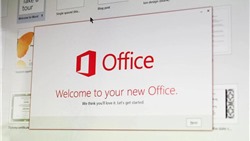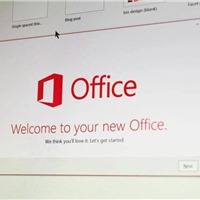Khi Apple nâng cấp lên hệ điều hành iOS 8, người dùng iPhone bản 16 GB đã gặp phải khó khăn về bộ nhớ với yêu cầu tới hơn 4 GB bộ nhớ trống. Và sau khi cài đặt iOS, máy thường chỉ còn khoảng 13 GB để sử dụng.
Những cách dưới đây sẽ giúp bạn cách tối ưu hóa bộ nhớ để máy không còn ở trong tình trạng quá tải và thiếu bộ nhớ lưu trữ như trước đây nữa.
Xóa ứng dụng không dùng tới
Có nhiều ứng dụng trên Iphone chiếm tới hàng trăm MB thậm chí là cả GB. Vì vậy cần phải luôn kiểm tra và xóa bớt các ứng dụng bạn không cần đến nhưng lại ngốn nhiều bộ nhớ là việc làm cần thiết.
Để xóa, vào ứng dụng Settings > General > Usage > Manage Storage (nằm phía dưới mục Storage). Tại đây, bạn sẽ thấy danh sách các ứng dụng đang có trên máy cũng như lượng bộ nhớ mà chúng chiếm dụng - theo thứ tự từ cao nhất đến thấp nhất.
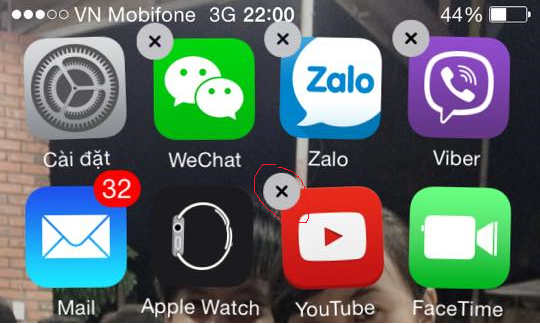
Hãy xóa những ứng dụng không cần thiết để tiết kiệm bộ nhớ cho máy
Sau khi xác định sẽ xóa ứng dụng nào, bạn quay ra màn hình home, nhấn và giữ ngón tay vào một ứng dụng bất kỳ trên màn hình cho tới khi máy phát ra tiếng lắc lư và có dấu "X" xuất hiện ở trên cùng bên trái ứng dụng. Bạn chỉ cần nhấn vào biểu tượng "X" này để xóa.
Sử dụng dịch vụ stream nhạc thay vì lưu trữ nhạc trên máy
Thông thường một bài hát có chất lượng nghe được cũng đã chiếm tới gần 5MB bộ nhớ, vì vậy lưu trữ nhạc trên máy là một lựa chọn vô cùng ngốn bộ nhớ. Bạn nên thay thế việc lưu nhạc bằng cách sử dụng một dịch vụ stream nhạc.
Apple hiện cho phép bạn stream nhạc mua trên iTunes qua iCloud hoàn toàn miễn phí (và không liên quan tới 5 GB iCloud mà bạn được tặng). Tuy nhiên, bạn sẽ không thể stream được các bài hát bạn không mua trực tiếp từ iTunes, như các album CD.
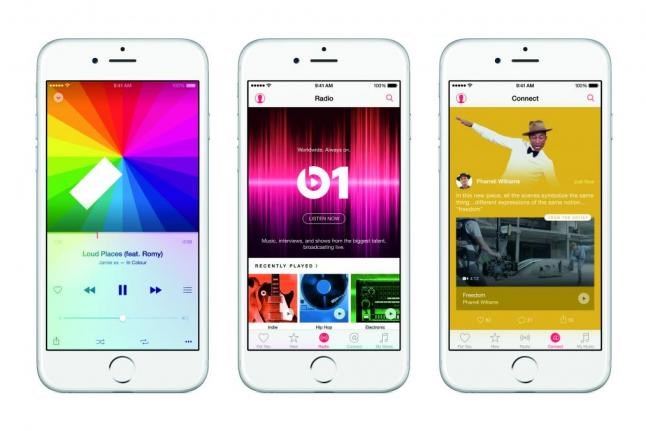
Không nên lưu trữ nhạc trực tiếp trên Iphone
iTunes Match chính là giải pháp cho vấn đề này. Dịch vụ có giá 25 USD/năm và cho phép bạn tải toàn bộ nhạc trong thư viện iTunes lên iCloud (không ảnh hưởng tới 5 GB iCloud miễn phí) để stream từ bất kỳ thiết bị iOS nào, miễn là bạn có kết nối Internet hoặc 3G.
Bên cạnh đó, trong thời gian tới - khi iOS 9 ra mắt - bạn có thể thử trải nghiệm dịch vụ stream nhạc mới của Apple có tên Apple Music với giá 9,99 USD/tháng (cho dùng thử 3 tháng miễn phí).
Xóa bớt iMessage
Các tin nhắn iMessage cũng có thể chiếm dung lượng bộ nhớ lớn, nhất là khi trong quá trình sử dụng, bạn thường xuyên chia sẻ ảnh, ảnh động, tin nhắn âm thanh, hay video.
Theo mặc định, iMessage sẽ lưu trữ vĩnh viễn nội dung tin nhắn. Nếu thấy không cần thiết, bạn có thể tự xóa tay các tin nhắn đó hoặc thiết lập để các tin nhắn iMessage của mình tự động xóa sau một thời gian nhất định.
Để thiết lập, bạn vào Settings > Messages > cuộn xuống dưới và chọn Keep Messages ở bên dưới mục Message History . Apple cho phép bạn xóa tin nhắn sau 30 ngày hoặc một năm.
Không sử dụng My Photo Stream
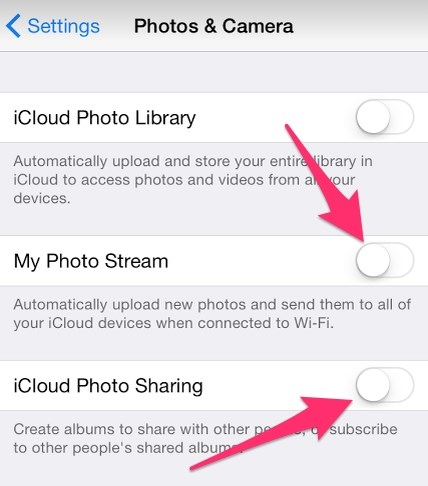
Nên tắt tính năng Photo Stream
My Photo Stream là tính năng tự động gửi các bức ảnh bạn chụp trên thiết bị này tới thiết bị khác của Apple (iPhone, iPad, Mac ...), miễn là chúng được đăng nhập bằng cùng một tài khoản iCloud.
Tính năng iCloud Photo Sharing cho phép bạn tự động gửi các bức ảnh trong iCloud đến bạn bè và người thân trong gia đình - miễn là bạn bè và người thân của bạn chọn theo dõi (subscribe) bạn. Việc tự động gửi ảnh này sẽ khiến bộ nhớ của iPhone nhanh chóng bị lấp đầy, và nếu thấy không quá cần thiết, bạn nên tắt nó đi.
Để tắt, bạn vào Settings > Photos & Camera > vô hiệu hóa My Photo Stream và iCloud Photo Sharing.
Luôn luôn nhớ xóa các video
Dung lượng video trên Iphone luôn luôn cực lớn do đó, nếu iPhone của bạn chỉ có 16 GB, hãy lưu trữ video sang laptop và xóa các video ngay lập tức.
Bạn cũng không lưu trữ video ca nhạc, hãy ưu tiên nhạc MP3 thay vì video ca nhạc để giảm tải cho smartphone của mình. Video nhạc bạn có thể xem trực tuyến bất cứ lúc nào khi có 3G hoặc Wifi.
Tắt iCloud Photo Library và tải Google Photos
Google Photos - ứng dụng/dịch vụ lưu trữ ảnh mà Google mới giới thiệu gần đây lại chính là một trong những giải pháp rất hiệu quả cho nhiệm vụ tiết kiệm bộ nhớ trên Iphone.
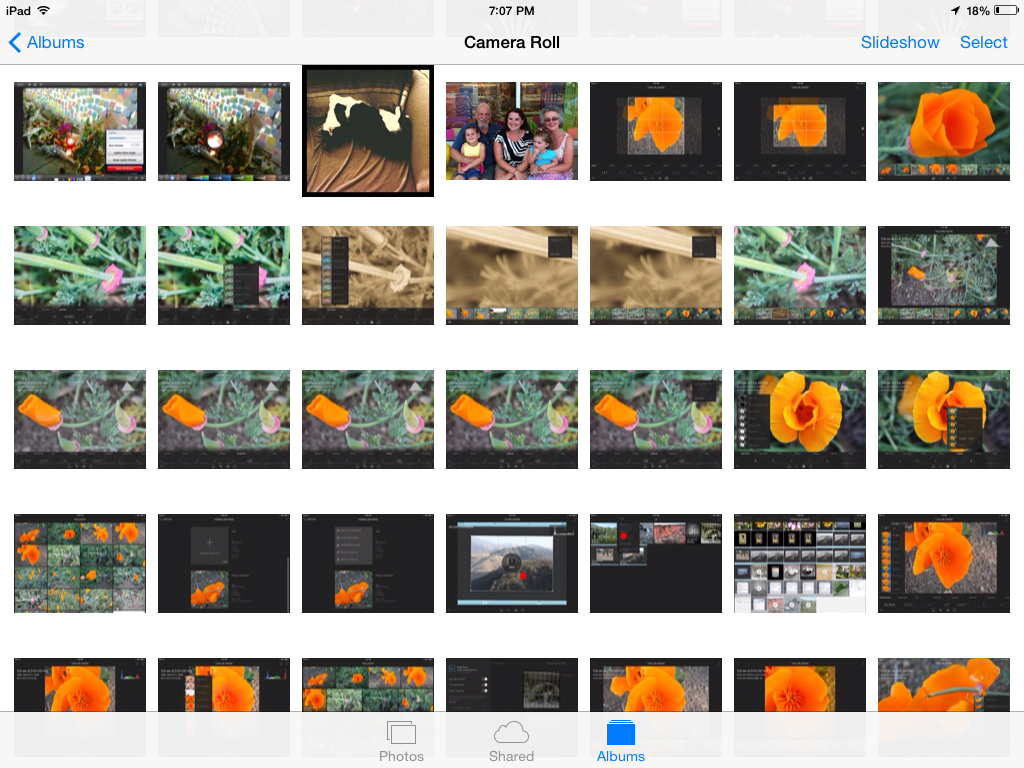
Không thể lưu quá nhiều ảnh trên Iphone vì dung lượng mỗi ảnh là khá lớn
Ứng dụng cho phép bạn lưu trữ ảnh không hạn chế. Google sẽ tự động lưu từng bức ảnh chụp bằng smartphone trên các máy chủ của hãng rồi đồng bộ nó với máy tính hoặc smartphone khác. Bằng cách này, bạn có thể xóa ảnh lưu trên bộ nhớ của iPhone, để dành không gian lưu trữ cho các dữ liệu khác.
Apple cũng có dịch vụ lưu trữ ảnh đám mây mang tên iCloud, tuy nhiên, iCloud chỉ miễn phí cho người dùng 5 GB nên bạn sẽ chẳng lưu trữ được bao nhiêu ảnh, video trên đó.
Bạn có thể tắt iCloud Photo Library bằng cách vào Settings > Photos & Camera > chọn vô hiệu hóa iCloud Photo Library.